Amazon Fire HD 10'dan Daha Fazlasını Almak için Diğer İpuçları

Amazon'dan Fire tablette yeniyseniz, en yeni modellerle deneyimden daha fazla yararlanmak için yapabileceğiniz bazı şeyler.
Amazon’un yeni tableti Fire HD 10 daha fazlasıseleflerinin uygun fiyatlı versiyonu ve çok gelişmiş bir deneyim sunuyor. Geliştirilmiş 1080p ekran, Hands-Free Alexa ve yeni bir düşük fiyat içerir. Fire tablette yeniyseniz, deneyimden daha fazla yararlanmak için yapabileceğiniz bazı şeyler aşağıdadır. Bu ipuçlarının daha küçük boyutlarda modern tabletlerle de çalışacağını unutmayın. Ek ipuçları ve püf noktaları için Fire tabletinizi kullanmaya başlama ile ilgili önceki makalemize göz atın.
Yangın Tabletinizi Yeniden Adlandırın
Amazon’un tüm cihazları oldukça uygun fiyatlı vehayranıysanız, muhtemelen evin etrafında birkaç tane var. Birkaçınız varsa, her tablet için varsayılan “Brian’ın 2nd Ateş". Bu, yoğun bir ev ağındaki cihazların izlenmesine yardımcı olur ve Amazon sitesindeki “Cihazlarım” sayfanızdaki cihazların yönetilmesini kolaylaştırır. Tabletinizin adını değiştirmek için şu adrese gidin: Ayarlar> Cihaz Seçenekleri> Cihazınızı Değiştirin Aralarında ayrım yapmanıza yardımcı olacak bir ad yazın ve yazın.
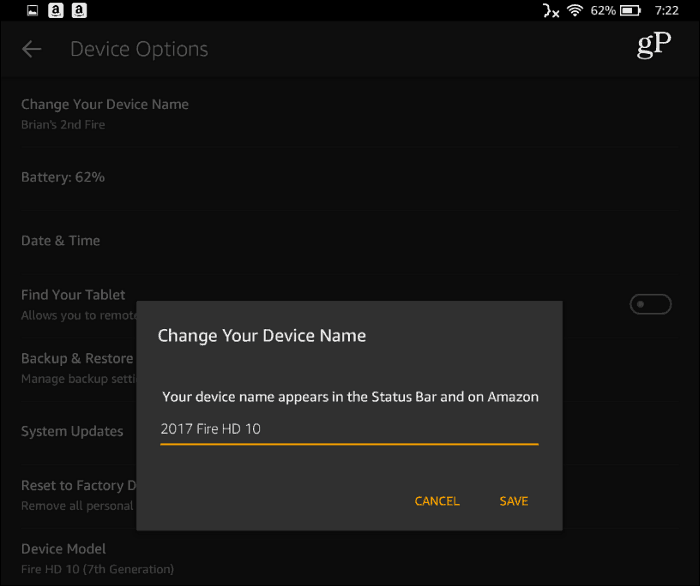
Mavi Gölgeyi Etkinleştir
Bugünlerde çoğu cihazdaGeceleri sizi koruyabilecek mavi ışığı filtreleyin. Örneğin, Windows 10'da Mavi Işık adı verilen bir özellik var ve iOS'ta buna Gece Vardiyası deniyor. Açmak için ekranın üst tarafından aşağı doğru kaydırın ve Mavi Gölge simgesine dokunun. Ekran rengi değişecek ve rengi kaydırıcı ile ayarlayabilirsiniz. Üzerinde daha fazla kontrol için, Ayarlar> Ekran> Mavi Gölge. Burada rengi ve parlaklığı ayarlayabilir ve otomatik olarak etkinleştirilmesi için bir program ayarlayabilirsiniz.
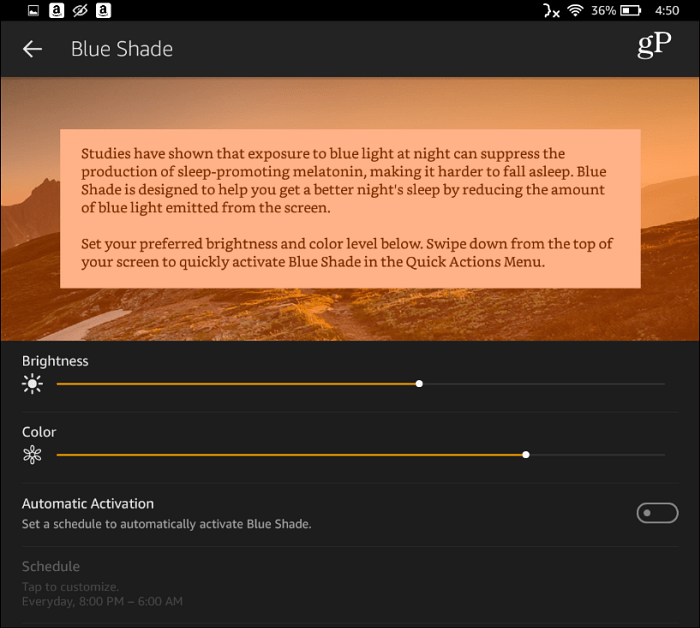
Ekran Kilitleme Reklamlarını Kapat
Amazon Fire tabletleriniUygun fiyat, satın alma sırasında fazladan ödeme yapmazsanız, kilit ekranında etkinleştirilen reklamlarla birlikte gelir. Reklamlar genellikle diğer Amazon ürün ve hizmetleri türlerine yöneliktir. Reklamları devre dışı bırakabilirsiniz, ancak abonelikten çıkmanız ilave 15 ABD dolarına mal olacaktır. Başka bir bilgisayardaki Amazon hesabınıza giriş yapın ve Cihazlarınız sayfasına gidin. Şimdi tabletinizi listede bulun ve yanındaki düğmeyi tıklayın. Cihazın Özel Teklifler ve Reklamlara abone olduğunu göreceksiniz - Düzenle bağlantısını tıklayın.
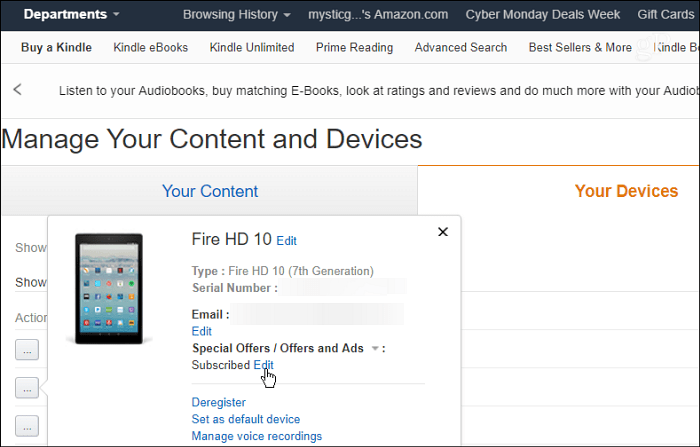
Ardından aboneliği iptal etmek için düğmeyi seçin. Bir Başbakan olsanız da olmasanız da, sizden 15 ABD doları artı vergi alınacağını unutmayın. Yine de, reklamların hayranı değilseniz ve bunların iyi gitmesini istiyorsanız buna değebilir.
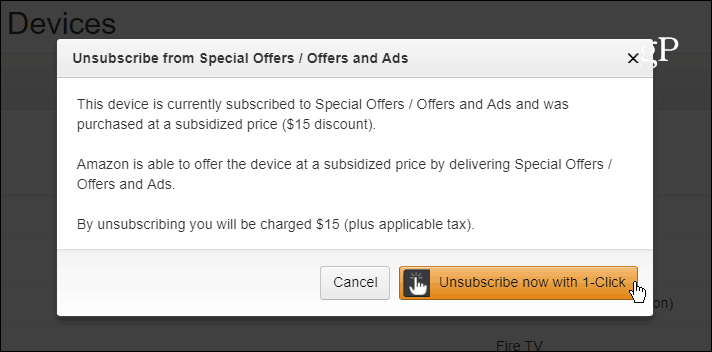
Özel Web Tarama
Tüm modern web tarayıcıları özel bir tarama sunardeneyim. Google, Chrome için buna “Gizli” diyor ve Microsoft, Windows 10'da Edge ile “InPrivate” diyor. Fire tabletinizdeki İpek tarayıcı aynı tür özel tarama deneyimi de sunuyor. İpek tarayıcıyı başlatın ve sağ üst köşedeki seçenekler düğmesine (üç dikey nokta) dokunun ve Özel Taramayı Gir'i seçin veya normal sekmelere geri dönmek için tekrar dokunun. Özel modda göz attığınızı bilirsiniz, çünkü Silk'in arka planı koyu gri olur.
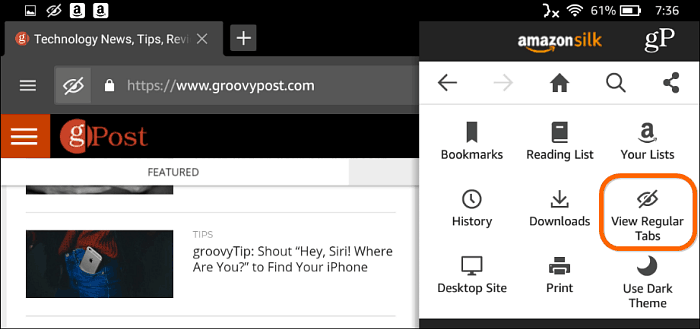
Duvar kağıdını değiştir
Bazı şeyleri biraz değiştirmek isterseniz, ana ekranın arka planını farklı bir duvar kağıdına değiştirebilirsiniz. Bunu yapmak için Ayarlar> Ekran> Duvar Kağıdı. Orada farklı varsayılan seçeneklerden birini seçebilir veya arka plan olarak kendi fotoğraflarınızdan birini (Resim Seç) kullanabilirsiniz.
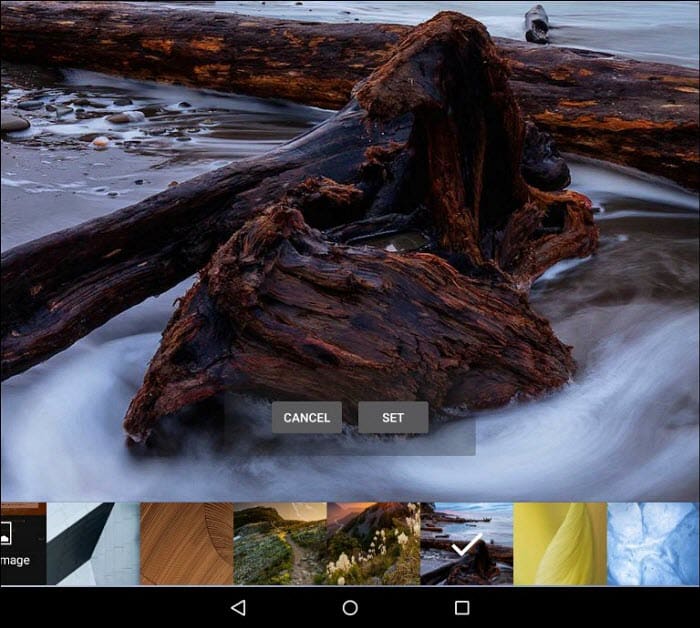
Bunlar, Amazon Fire HD 10 ve Amazon'dan diğer modern Fire tabletler. Amazon’un eğlence tableti için en sevdiğiniz ipuçlarından bazıları nelerdir? Aşağıdaki yorum bölümünde bize bildirin.










yorum Yap